Иногда случаются ситуации, когда "слетает" лицензия 1С при работе с программой.
Давайте рассмотрим основные причины возникновения, и как оперативно решить такую проблему, если вы с ней столкнулись.
При запуске программы, если она не смогла найти ни одной лицензии, мы видим такое сообщение:
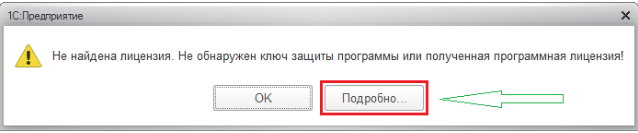
Чтоб получить подробную информацию, нажимаем на кнопку “Подробно…”.
После этого откроется журнал с информацией где указана причина и дополнительная информация об ошибке.
Например такое сообщение :
“На сервере 1С Предприятия не найдена лицензия по причине: Ошибка привязки программной лицензии к компьютеру…”
Нужно посмотреть информацию о том, что было изменено в вашей конфигурации после активации текущей лицензии и, если это возможно, вернуть конфигурацию в прежний вид.
Основные моменты, при изменении которых может "слететь" лицензия 1С:
- Название ОС
- Версия ОС
- Серийные номера ОС
- Имя сервера
- Материнская плата (Если сменить на точно такую же, должно быть все в порядке)
- Объем оперативной памяти (При ее уменьшении)
- При обновлении BIOS
- Изменение процессоров
- Смена сетевой карты
- Изменение списка жестких дисков (Если клонируете систему со старых дисков на новые, придется переактивировать лицензии. В том числе, если добавите новый жесткий диск, это также повлияет.
- Виртуальные сервера, виртуальные машины. Достаточно часто ОС в этих режимах работы меняет состав дисковой подсистемы, сетевые карты.
Это основные параметры, про которые надо помнить и быть готовым к тому, что придется активировать лицензии 1С повторно.
- наименование операционной системы;
- версия операционной системы, при этом для ОС Windows анализируются только первые две цифры номера версии;
- серийный номер операционной системы (только в случае ОС Windows);
- дата установки операционной системы (только в случае ОС Windows);
- сетевое имя компьютера;
- модель материнской платы;
- объем оперативной памяти;
- тип и версия BIOS;
- список процессоров и их параметры;
- список сетевых адаптеров и их MAC-адреса
- список жестких дисков и их параметры
ВАЖНО!
Если после “привязки” будет изменен хотя бы один из ключевых параметров компьютера, то лицензия "слетает". Для восстановления работоспособности будет необходимо повторно активировать программную лицензию (с использованием нового пин-кода)
Часть параметров можно увеличивать. Например, при увеличении оперативной памяти лицензия "не слетит".
Ошибка «1С: Не обнаружено свободной лицензии».Такая ошибка может возникнуть при попытке запустить программу «1С:Предприятие», если нет свободных лицензий.
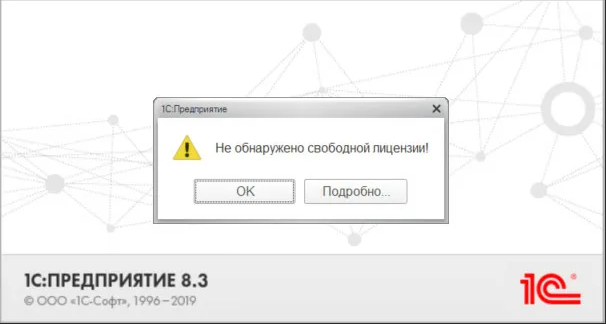
При нажатии на кнопку Подробно будет доступен отчет. По нему можно понять какие лицензии "видит" приложение, какие подходят, а какие не подходят и почему.
- Это можно сделать с помощью резервного пин-кода. Чтобы запустить процесс восстановления системы, в окне ошибки при запуске 1С, необходимо нажать ОК.

Для восстановления работы программы, пользователю необходимо получить новую программную лицензию с помощью резервного пин-кода.
В данном окне выбираем "Получить лицензию".
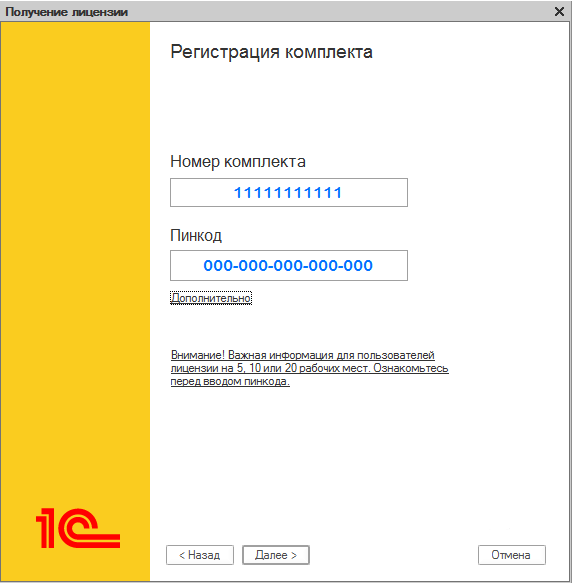
Появится окно "Регистрация комплекта", в котором необходимо указать регистрационный номер комплекта 1С и пин-код, с помощью которого была активирована текущая лицензия (тот пин-код, с помощью которого была получена лицензия в предыдущий раз).
В следующем окне выбираем "Восстановление".
Далее откроется окно "Пин-коды для восстановления лицензии".
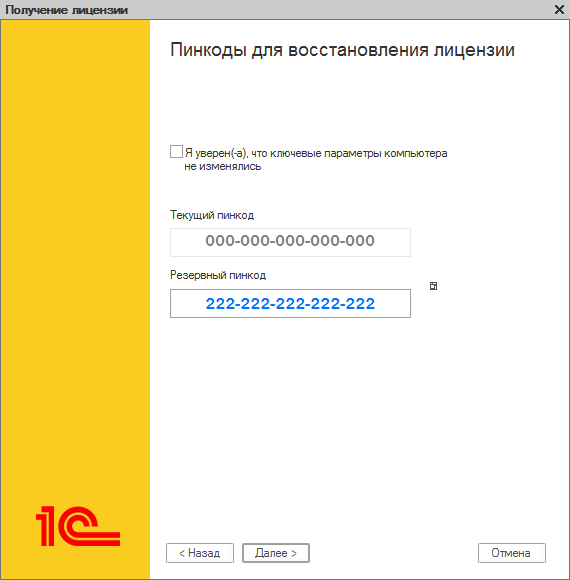
Если вы уверены, что параметры компьютера не менялись, то укажите "Я уверен(а), что ключевые параметры компьютера не изменились", система защиты попробует получить программную лицензию с теми же параметрами компьютера.
Если предыдущий вариант не поможет, или если параметры компьютера изменились, то нужно убрать этот флаг. Появится второе поле для ввода резервного пин-кода.
Далее откроется окно проверки данных организации.
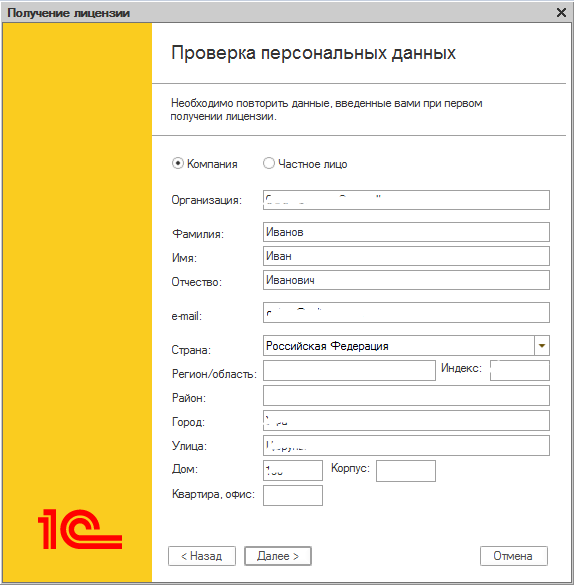
Если компьютер не менялся, то все поля могут заполнится автоматически и руками ничего указывать не потребуется. Если же анкета осталась пустой, то необходимо будет ввести данные организации в ручную.
Обратите внимание, указать данные необходимо абсолютно точно также, как указывали при первичной активации, с точностью до запятой, в противном случае программа выдаст окно с сообщением: Ошибка повторного получения лицензии. Параметры владельца лицензии отличаются от введенных ранее.
Если вы не помните или не знаете данные, которые указывались при первичном регистрации, можно воспользоваться утилитой “Ring”, установка и способ работы описан ниже.
Так же вы можете для восстановления данных перейти на портал 1С:ИТС и заполнить форму (portal.1c.ru/support/license/license-owner).
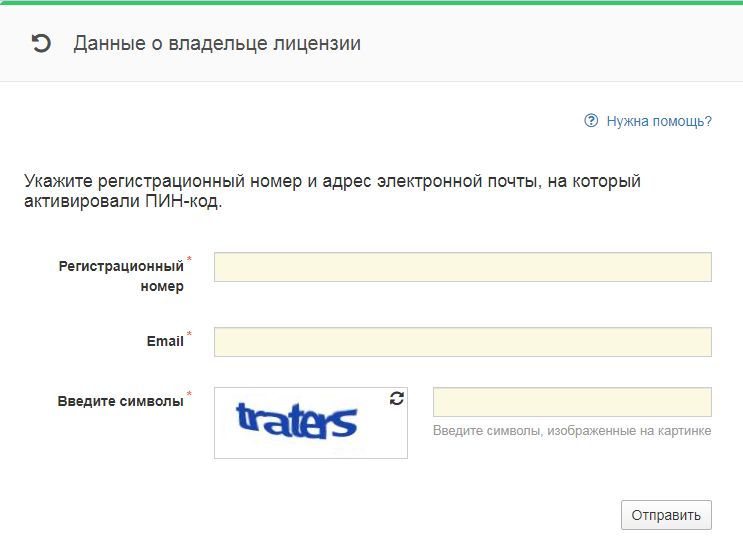
В форме запроса укажите регистрационный номер лицензии 1С и электронный адрес, который указывали при первичной активации лицензии.
Если информация была указана правильно, то на указанный e-mail из Центра лицензирования 1С будет выслано электронное письмо с теми данными о владельце лицензии, которые указывались при первичной активации программной лицензии с помощью первого пин-кода из комплекта данного программного продукта.
- Восстановление данных, путем обращения на почту lic@1c.ru
В письме необходимо указать следующие данные:
регистрационный номер комплекта программного продукта 1С:Предприятие,
наименование организации,
причину запроса.
Если регистрационный номер, е-mail и данные о организации были указаны правильно, то в ответ по электронной почте Вам будет выслано письмо с данными о владельце лицензии, которые указывались при первичной активации программной лицензии с помощью первого пин-кода из комплекта данного программного продукта.

Если все исходные данные были введены правильно, компьютер подключен к интернет и вы не отключали автоматическое получение лицензии на предыдущем шаге в окне "Регистрация комплекта", то система автоматически формирует запрос в центр лицензирования 1С и переходит к финальному шагу - получение лицензии.
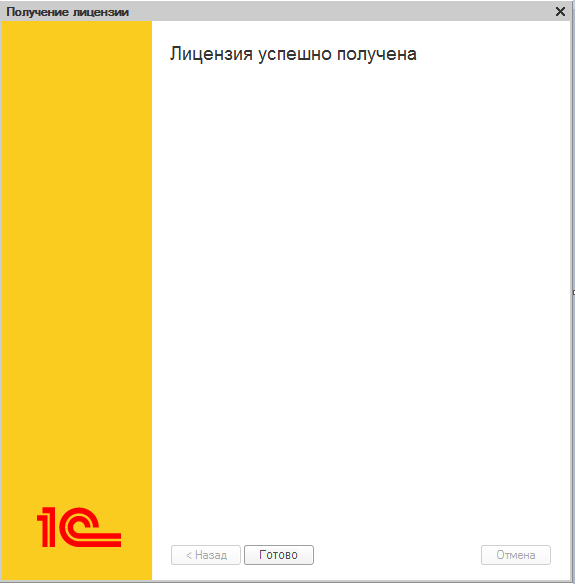
Поздравляем, Вы восстановили программную лицензию 1С и можете снова работать в программе!
При покупке программы, в поставке программы идет комплект пин-кодов, в том числе резервные.
При активации лицензии, отмечайте какие пин-коды вы уже активировали, укажите дату активации.
Если вы использовали последний из резервных пин-кодов, тогда советуем Вам заранее запросить резервный пин-код, для оперативного восстановления работы программы.
Чтобы запросить резервный пин-код, напишите пожалуйста письмо в поддержку 1С на адрес lic@1c.ru с просьбой прислать резервный пин-код.
В письме необходимо указать название Вашей организации, ИНН, регистрационный номер Вашего программного продукта. Обычно регистрационный номер программы можно найти в поставке программы или в файле с расширением lic.
Письмо отправляем на почту lic@1c.ru с темой «Получение резервного пин-кода». Это необходимо сделать с той электронной почты, на которую регистрировался личный кабинет 1С.
Когда вы его получите, добавьте эту информацию на ваш лист с пин-кодами на программу ( по данному регистрационному номеру программы).
Для чего это может понадобиться?
-
У вас есть сохраненные файлы лицензий, но вы забыли какой из них от какой организации.
-
Вам необходимо переактивировать лицензии на сервере или рабочей станции, но вы не помните какой пин-код вводили последний, а проверять все по очереди не самый быстрый способ.
Даже этих причин достаточно, чтобы разобраться с утилитой RING и настроить ее на вашем компьютере. Итак, приступим к установке и разбору.
Скачать и установить утилиту можно по ссылке с сайта ИТС: releases.1c.ru/project/EnterpriseLicenseTools
1. Устанавливаем утилиты. При установке обеих будет выводится такие окна:


2. Устанавливаем Java
Скачиваем с сайта: java.com
Устанавливаем, прописываем переменные окружения (Этот компьютер – Свойства – Дополнительные параметры системы)
JAVA_HOME = C:\Program Files\Java\jre1.8.0_271 (создаем новую переменную)
PATH = C:\Program Files\Java\jre1.8.0_271\bin (Добавляем путь)
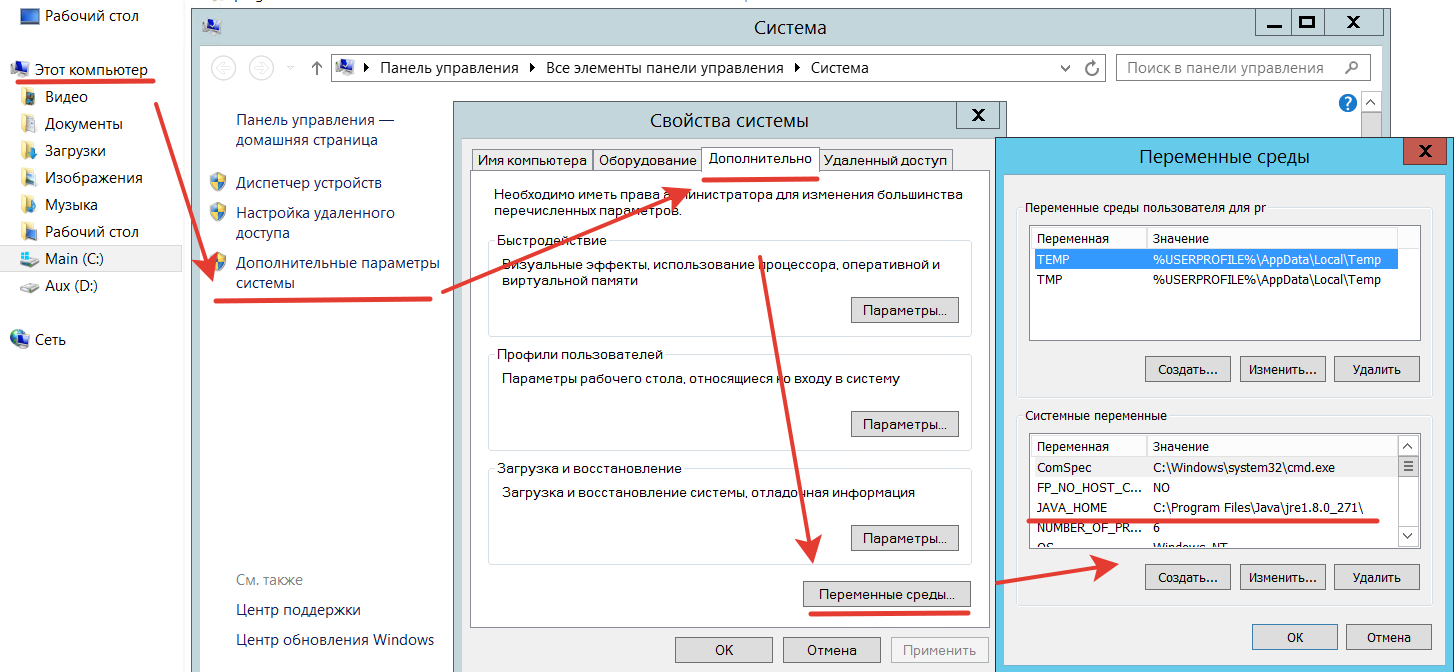
Перезагружаем или перезаходим в Windows, проверяем работу Java в командной строке: “java -version”
3.Проверяем папки с лицензиями
Файлы с лицензиями могут находится в разных местах, 1С при проверке лицензии ищет их в разных каталогах. Желательно для порядка хранить их в одном месте, например в «C:\ProgramData\1C\licenses»
Описание каталогов, где хранятся лицензии есть на сайте ИТС: //its.1c.ru/db/v8311doc#bookmark:adm:TI000000326
4. Выполняем проверку лицензий
В командной строке переходим в каталог «C:\Program Files\1C\1CE\components\1c-enterprise-ring-0.19.5+12-x86» и запускаем команду “ring” с параметрами:
ring license list – список файлов лицензий
ring license info --name 488888806583092-8666999979 – информация о владельце лицензии
ring license validate --name 29888866630754-8187878665 – информация о соответствии лицензии конфигурации компьютера.
Пример ответа:
C:\Program Files\1C\1CE\components\1c-enterprise-ring-0.19.5+12-x86>ring license
validate --name 2888888888754-818888885
Проверка лицензии завершилась с ошибкой.
По причине: Удалено :
- CPU_1 : CPU1, Intel64 Family 6 Model 62 Stepping 4, 64, 64, 0F8BFBFF000306E4,
15876, CPU 2
- CPU_0 : CPU0, Intel64 Family 6 Model 62 Stepping 4, 64, 64, 0F8BFBFF000306E4,
15876, CPU 1
- CPU_2 : CPU2, Intel64 Family 6 Model 62 Stepping 4, 64, 64, 0F8BFBFF000306E4,
15876, CPU 3
- CPU_3 : CPU3, Intel64 Family 6 Model 62 Stepping 4, 64, 64, 0F8BFBFF000306E4,
15876, CPU 4
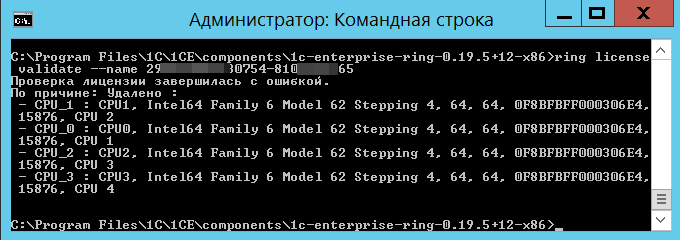
Более подробное описание процесса есть на сайте ИТС: its.1c.ru/db/v838doc#bookmark:adm:TI000000674.
Статья подготовлена специалистом нашей Линии консультаций. Если у вас остались вопросы, звоните, поможем разобраться: +7(343) 288-75-45
